ユーザーズガイド RICOH G505 SOFTWARE
Lastmanualsはユーザー主導型のハードウエア及びソフトウエアのマニュアル(ユーザーガイド・マニュアル・クイックスタート・技術情報など)を共有・保存・検索サービスを提供します。 製品を購入する前に必ずユーザーガイドを読みましょう!!!
もしこの書類があなたがお探しの取扱説明書・マニュアル・機能説明・回路図の場合は、今すぐダウンロード。Lastmanualsでは手軽に早くRICOH G505のユーザマニュアルを入手できます。 RICOH G505のユーザーガイドがあなたのお役に立てばと思っています。
RICOH G505のユーザーガイドをLastmanualsがお手伝いします。

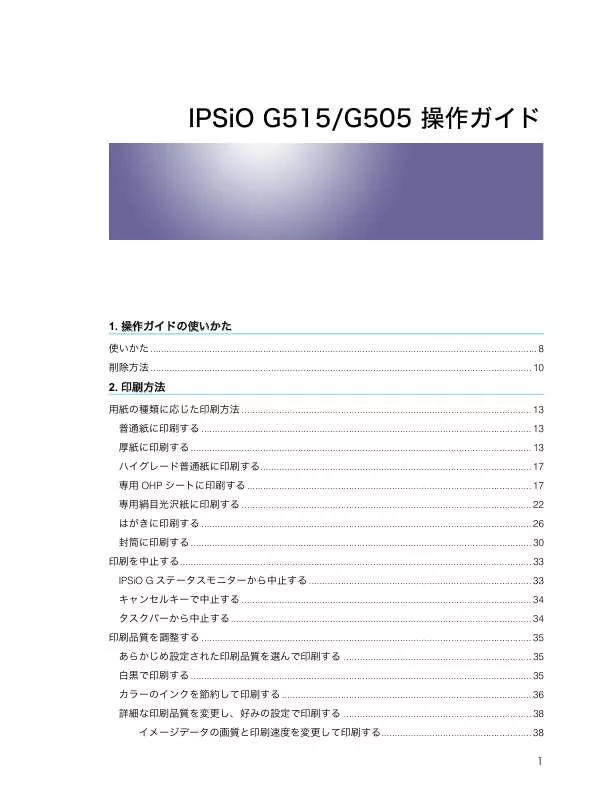
マニュアル抽象的: マニュアル RICOH G505SOFTWARE
詳しい操作方法はユーザーガイドに記載されています。
[. . . ] IPSiO G515/G505 操作ガイド
目次
1. 操作ガイドの使いかた
使いかた . . . . . . . . . . . . . . . . . . . . . . . . . . . . . . . . . . . . . . . . . . . . . . . . . . . . . . . . . . . . . . . . . . . . . . . . . . . . . . . . . . . . . . . . . . . . . . . . . . . . . . . . . . . . . . . . . . . . . . . . . . . . . . . . . . . . . . . . . . . . . . . . 8 削除方法 . . . . . . . . . . . . . . . . . . . . . . . . . . . . . . . . . . . . . . . . . . . . . . . . . . . . . . . . . . . . . . . . . . . . . . . . . . . . . . . . . . . . . . . . . . . . . . . . . . . . . . . . . . . . . . . . . . . . . . . . . . . . . . . . . . . . . . . . . . . . . . 印刷方法
用紙の種類に応じた印刷方法 . . . . . . . . . . . . . . . . . . . . . . . . . . . . . . . . . . . . . . . . . . . . . . . . . . . . . . . . . . . . . . . . . . . . . . . . . . . . . . . . . . . . . . . . . . . . . . . . . . . . . . . . . . . . [. . . ] 連写する枚数のアイコンをクリックします。
z
アイコンは選ばれている原稿方向に応じて縦または横で表示されます。
5. その他の印刷条件を必要に応じて指定し、[OK] をクリックします。 プリンタードライバーの設定画面が閉じます。 6. 印刷の指示をします。
プリンタードライバーの設定画面を開く方法については、P. 119「アプリケーションから開く」を参照してください。
z
87
2.
印刷方法
最後のページから印刷する
ページ順を逆にし、最後のページから印刷します。印刷面を上にして排紙し、文書をページ順に そろえられます。
アプリケーションに同様の機能がある場合、アプリケーション側では設定しないでください。
z
1. アプリケーションで印刷したいファイルを開き、プリンタードライバーの設定画面を開きま す。 2. [ 用紙設定 ] タブをクリックします。 3. [ 最終ページから印刷 ] をチェックします。
4. その他の印刷条件を必要に応じて指定し、[OK] をクリックします。 プリンタードライバーの設定画面が閉じます。 5. 印刷の指示をします。
プリンタードライバーの設定画面を開く方法については、P. 119「アプリケーションから開く」を参照してください。
z
とじしろを付けて印刷する
とじしろを付けて印刷します。とじしろを付けるとアプリケーションで設定した余白の位置か ら、とじしろ分だけずらして印刷されます。
とじしろの反対側の余白が狭くなりますので、十分に余白をとって文書を作成してください。 アプリケーションでとじしろの設定をしたときは、プリンタードライバーでとじしろを設定しないでください。二重に とじしろが設定されることになります。
z
z
1. アプリケーションで印刷したいファイルを開き、プリンタードライバーの設定画面を開きま す。 2. [ 編集 ] タブをクリックします。
88
2.
印刷方法
3. [ ヘッダー・フッター/印刷位置の調整/とじしろ ] をクリックしてチェックを付けます。
4. [ 詳細 ] をクリックします。
[ ヘッダー・フッター/印刷位置の調整/とじしろの詳細 ] ダイアログが開きます。 5. [ 印刷位置の調整 ] グループで、[ 移動方向 ] のドロップダウンメニューから印刷位置を移動 する方向を選びます。
89
2.
印刷方法
z
選んだ移動方向によって余白の位置(上下、左右)が変わります。
6. 余白を入力し、[OK] をクリックします。
z
[mm / inch 切り替え ] をクリックすると長さの単位を変更できます。
7. その他の印刷条件を必要に応じて指定し、[OK] をクリックします。 プリンタードライバーの設定画面が閉じます。 8. 印刷の指示をします。
プリンタードライバーの設定画面を開く方法については、P. 119「アプリケーションから開く」を参照してください。
z
ヘッダーやフッターを付けて印刷する
文書の各ページの上下余白に文字列を入力して印刷できます。
ヘッダー、フッターには、日時、ページ、ファイル名など文字列のほか、全角 16 文字/半角 32 文字までの文字列を入力 できます。
z
z
変倍して印刷した場合は、ヘッダー・フッターも変倍されます。 ヘッダー・フッターは、ページごとに印刷されます。たとえば、複数ページをまとめて印刷(集約)しても、ヘッダー・ フッターは各ページに印刷されます。 アプリケーションでヘッダー・フッターの設定をしたときは、プリンタードライバーでは設定しないでください。
z
z
1. アプリケーションで印刷したいファイルを開き、プリンタードライバーの設定画面を開きま す。 2. [ 編集 ] タブをクリックします。
90
2.
印刷方法
3. [ ヘッダー・フッター/印刷位置の調整/とじしろ ] をクリックしてチェックを付けます。
4. [ 詳細 ] をクリックします。
[ ヘッダー・フッター/印刷位置の調整/とじしろの詳細 ] ダイアログが開きます。 5. [ ヘッダー・フッター ] グループで必要に応じて各項目を設定し、[OK] をクリックします。
[ 日付と時刻 ]、 [ ページ番号 ]、 [ 文字列 ] のうち 2 項目以上が同じ位置に設定された場合、 「日付と時刻、 文字列、 ページ番号」の順で印刷されます。
z
6. その他の印刷条件を必要に応じて指定し、[OK] をクリックします。 プリンタードライバーの設定画面が閉じます。 7. [. . . ] This product includes software developed by Adam Glass and Charles Hannum. This product includes software developed by Theo de Raadt. This product includes software developed by Jonathan Stone and Jason R. This product includes software developed by the University of California, Lawrence Berkeley Laboratory and its contributors. [. . . ]
RICOH G505ダウンロード上のご注意
Lastmanualsはユーザー主導型のハードウエア及びソフトウエアのマニュアル(ユーザーガイド・マニュアル・クイックスタート・技術情報など)を共有・保存・検索サービスを提供します。
お探しの書類がなかったり、不完全だったり、言語が違ったり、モデル名や言語が説明と違う場合など、いかなる場合でもLastmanualsはその責を負いません。またLastmanualsは翻訳のサービスもしていません。
規約に同意して「マニュアルをダウンロード」をクリックすればRICOH G505のマニュアルのダウンロードが開始されます。
